Telefonkontakt
Sie erreichen uns jederzeit telefonisch.
Erfahren Sie alles rund um den Wechsel vom Mobilfunk RechnungOnline-Portal ins Magenta Business Service Portal (MBSP) für Geschäftskunden.

Wir legen unsere Kundenportale zusammen. Damit können Sie ab sofort alle Informationen rund um Ihre Mobilfunk-Verträge und Rechnungen bequem über das Magenta Business Service Portal (MBSP) abrufen und von folgenden Vorteilen profitieren:
Alles, was Sie dafür brauchen, ist ein aktiver Telekom Login oder Zugang zum Business Service Portal (BSP).
Wenn Sie bereits einen Telekom Login haben, können Sie sich jederzeit im Business Service Portal damit anmelden.
Bitte achten Sie darauf, dass Sie vorher die Mehr-Faktor Authentifizierung aktiviert haben. Den aktuellen Status können Sie dafür über die Verwaltung Ihres Telekom Logins für das Telekom Login oben links über „Sicherheit“ einsehen und verwalten.
Wenn Sie sich mit Ihrem Telekom Login im Business Service Portal angemeldet haben, hilft Ihnen das Portal in nur wenigen Minuten dabei, Ihre Kundennummer für Mobilfunk mit dem Telekom Login (mittels Mobilfunk-Rufnummer und Mobilfunk-Kundennummer) zu verknüpfen. Nach der Verknüpfung sind Sie direkt im Magenta Business Service Portal (MBSP) angemeldet und finden Ihre Rechnungen unter dem Menüpunkt „Meine Rechnungen“.
Abhängig von den erhaltenen Berechtigungen, können Sie im Portal auch weitere Menüpunkte nutzen.
Hinweis: Sollten Sie einen anderen oder neuen Telekom Login benutzen wollen, so erstellen Sie diesen unter „Ich möchte mir einen Telekom Login erstellen“ – ohne Festnetz.
War diese Antwort hilfreich?
Es freut uns, dass wir helfen konnten!
Schade, dass wir Ihnen nicht weiterhelfen konnten. Nutzen Sie jederzeit unsere Kontaktkanäle, damit wir Ihr Anliegen lösen können.
Wenn Sie bereits einen Zugang zum Business Service Portal haben, können Sie direkt nach dem Login oben rechts über „Zum MBSP“ ins Magenta Business Service Portal (MBSP) wechseln.
War diese Antwort hilfreich?
Es freut uns, dass wir helfen konnten!
Schade, dass wir Ihnen nicht weiterhelfen konnten. Nutzen Sie jederzeit unsere Kontaktkanäle, damit wir Ihr Anliegen lösen können.
Sie können sich Ihren Telekom Login schnell und einfach selbst einrichten. Wählen Sie dafür einfach aus, ob Sie bereits bestehende Festnetz-Verträge haben.
Bitte führen Sie im Anschluss für das Login auch die Mehr-Faktor-Authentifizierung durch. Diese können Sie über die Verwaltung Ihres Telekom Logins oben Links über „Sicherheit“ einrichten.
Danach können Sie sich mit Ihrem Telekom Login im Business Service Portal (BSP) anmelden. Das Portal hilft Ihnen in nur wenigen Minuten dabei, Ihre Ruf- und Kundennummer für Mobilfunk mit dem Telekom Login zu verknüpfen. Nach der Verknüpfung sind Sie direkt im Magenta Business Service Portal (MBSP) angemeldet und finden Ihre Rechnungen unter dem Menüpunkt „Meine Rechnungen“. Abhängig von den erhaltenen Berechtigungen, können Sie im Portal auch weitere Menüpunkte öffnen.
War diese Antwort hilfreich?
Es freut uns, dass wir helfen konnten!
Schade, dass wir Ihnen nicht weiterhelfen konnten. Nutzen Sie jederzeit unsere Kontaktkanäle, damit wir Ihr Anliegen lösen können.
Wenn Sie bereits einen Zugang zum Business Service Portal haben, können Sie direkt nach dem Login oben rechts über „Zum MBSP“ ins Magenta Business Service Portal (MBSP) wechseln.
Noch ein Hinweis: Nach jedem Besuch merken wir uns, welches Portal Sie zuletzt genutzt haben. Es kann daher sein, dass Sie beim nächsten mal nach dem Login direkt ins MBSP starten. Wenn Sie dann wieder zurück ins Business Service Portal (BSP) wechseln wollen, klicken Sie einfach nach dem Login in der Menüleiste unten Links auf „Zum BSP“.
War diese Antwort hilfreich?
Es freut uns, dass wir helfen konnten!
Schade, dass wir Ihnen nicht weiterhelfen konnten. Nutzen Sie jederzeit unsere Kontaktkanäle, damit wir Ihr Anliegen lösen können.
Nutzen Sie unseren kostenlosen Accountauftrag und registrieren Sie sich für das Business Service Portal (BSP). Wir senden Ihnen dann schnellstmöglich Ihren Zugang.
War diese Antwort hilfreich?
Es freut uns, dass wir helfen konnten!
Schade, dass wir Ihnen nicht weiterhelfen konnten. Nutzen Sie jederzeit unsere Kontaktkanäle, damit wir Ihr Anliegen lösen können.

Sie können Ihre Rechnungen der letzten 18 Monate sehen und direkt herunterladen. Zusätzlich können Sie Ihre Zahlungen rückwirkend bis zu 12 Monate einsehen. Klicken Sie dazu in der Navigation auf „Meine Rechnungen“.
Unter „Einstellungen“ können Sie das Rechnungsformat für den Download selbst bestimmen und Ihre Rechnungen digital signieren.
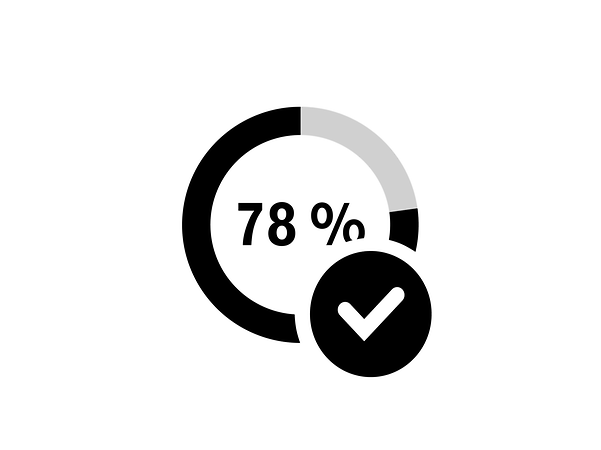
Unter dem Menüpunkt „Meine Verträge“ sehen Sie den aktuellen Verbrauch Ihres Datenvolumens je Vertrag.
Zusätzlich können Sie bei Bedarf einen Datenpass buchen, um wieder mit voller Geschwindigkeit zu surfen.
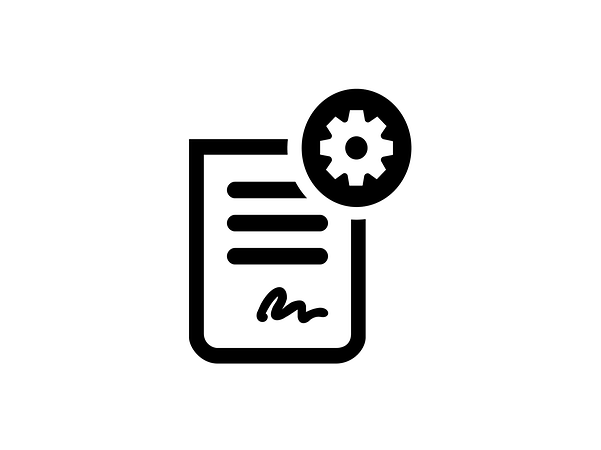
Unter „Meine Verträge“ erhalten Sie eine Übersicht Ihrer Verträge, die dazugehörige Kundennummer, das entsprechende Kundenkonto und mehr.
Wenn Sie einen Vertrag auswählen können Sie diesen z. B. verlängern, in einen anderen Tarif wechseln oder unter „Vertragsnutzung“ eine Kostenstelle und/oder eine*n Kostenstellen-Nutzer*in hinterlegen.
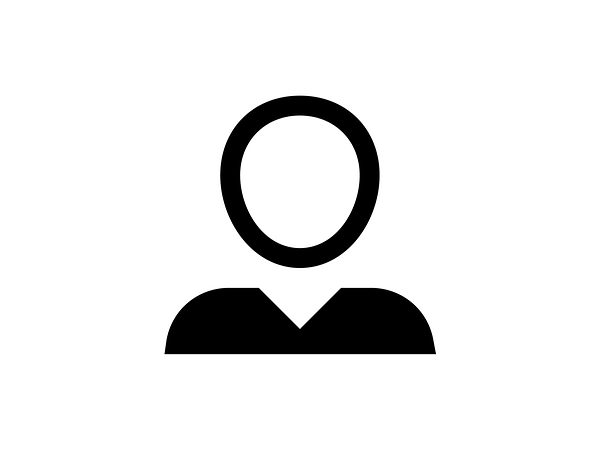
Wenn Sie individuelle Profile mit der Telekom verhandelt haben, finden Sie unter dem Menüpunkt „Profile“ eine Übersicht Ihrer persönlichen Profile und können auch die Bestellung eines neuen Vertrags starten. Einen Wechsel des Profil beauftragen Sie unter dem Menüpunkt „Meine Verträge“.
Hinweis: Aktuell werden die Profil-Verträge und Standard-Tarife in separaten Zugängen abgebildet.
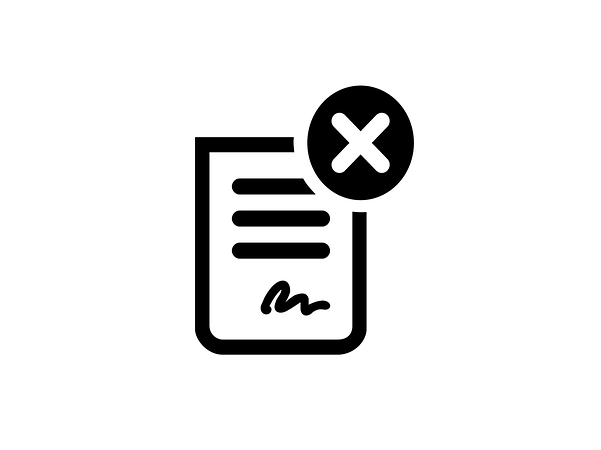
Sie können Ihre Verträge unter dem Menüpunkt „Meine Verträge“ kündigen. Sobald wir den Auftrag für Sie bearbeitet haben, erhalten Sie per E-Mail eine Kündigungsbestätigung von uns.
Tipp: Wenn Sie in die Listenansicht wechseln, können Sie gleich mehrere Verträge auswählen, die in einem Auftrag bearbeitet werden.
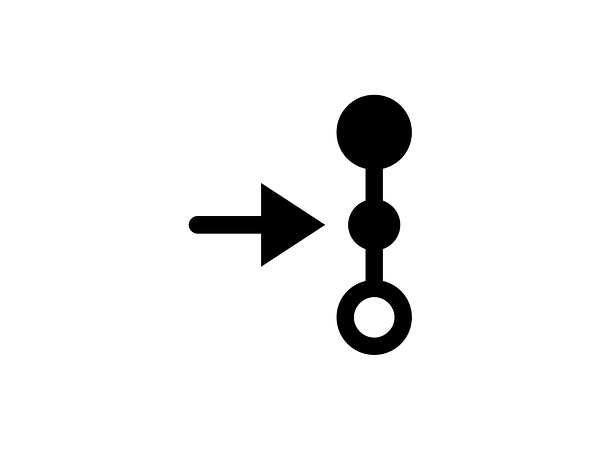
Sie können unter „Meine Verträge“ den Status Ihrer Mobilfunk-Verträge einsehen, wie z. B. das Bindefristende oder, ob ein Vertrag bereits verlängert werden kann.
Den Status Ihrer Aufträge, die Sie direkt über das MBSP eingestellt haben, sehen Sie unter „Meine Aufträge“.
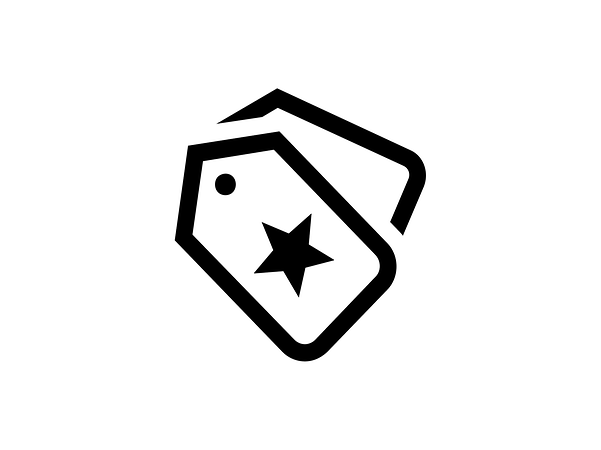
Egal, ob Sie sich für einen zusätzlichen Vertrag mit oder ohne Gerät interessieren – unter „Tarife“ finden Sie alle aktuellen Angebote inklusive bereits enthaltener individueller Rabatte, die Sie mit der Telekom verhandelt haben.
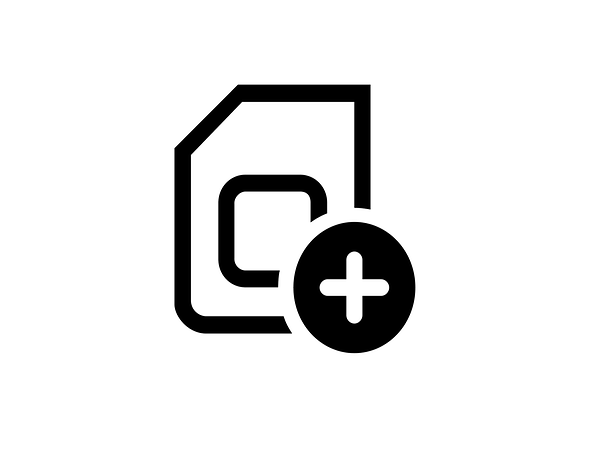
Wenn Sie bereits einen bestehenden Business Mobil Vertrag haben, können Sie zusätzlich bis zu 10 vergünstigte Zusatzkarten (Business Cards) je Vertrag buchen. Wählen Sie hierzu unter dem Menüpunkt „Meine Verträge” den gewünschten Vertrag aus und über „+ Neuen Untervertrag anlegen“, können Sie eine Zusatzkarte nach Ihren Wünschen buchen.
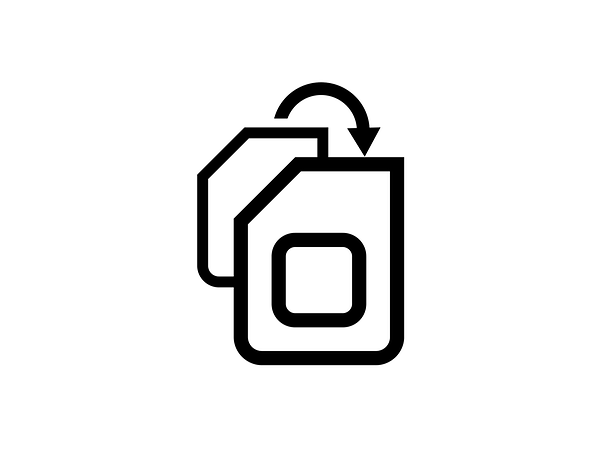
Unter „Meine Verträge“ können Sie eine oder mehrere Ersatzkarten beauftragen. Um Ersatzkarten für mehrere Verträge gleichzeitig zu bestellen, wechseln Sie in die Listenansicht.
Hinweis: Wenn Sie eine aktive Ersatzkarte bestellen, wird Ihre alte SIM-Karte direkt deaktiviert und kann nicht mehr genutzt werden.
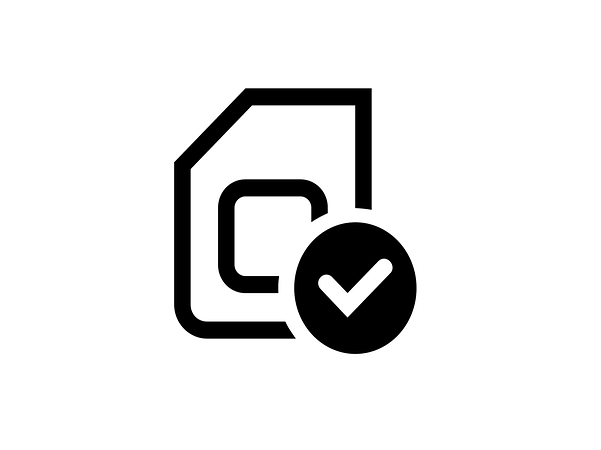
Wenn Sie eine oder mehrere inaktive Ersatzkarten oder SIM-Karten im Rahmen eines Neuvertrags über das MBSP bestellt haben, können Sie diese über den Menüpunkt „Kartenaktivierung“ aktivieren.
Tipp: Befindet sich die neue SIM-Karte im Gerät und es wurde bereits gestartet? Dann wechseln Sie kurz in den Flugmodus, damit die SIM-Karte sich noch mal neu ins Netz einbucht.
Ja. Während Sie Ihre Bestellung aufgeben, haben Sie die Möglichkeit, die Lieferadresse nach Ihren Wünschen anzupassen.
War diese Antwort hilfreich?
Es freut uns, dass wir helfen konnten!
Schade, dass wir Ihnen nicht weiterhelfen konnten. Nutzen Sie jederzeit unsere Kontaktkanäle, damit wir Ihr Anliegen lösen können.
Es sind alle Tarife aus dem aktuellen Portfolio hinterlegt. Tarife früherer Generationen sind nicht oder nur eingeschränkt buchbar. Wenden Sie sich bei Fragen dazu gerne an unseren Kundenservice. Jetzt Kontakt aufnehmen!
War diese Antwort hilfreich?
Es freut uns, dass wir helfen konnten!
Schade, dass wir Ihnen nicht weiterhelfen konnten. Nutzen Sie jederzeit unsere Kontaktkanäle, damit wir Ihr Anliegen lösen können.
Ihre Aufträge, die Sie über das MBSP eingestellt haben, finden Sie unter dem Menüpunkt „Meine Aufträge“.
War diese Antwort hilfreich?
Es freut uns, dass wir helfen konnten!
Schade, dass wir Ihnen nicht weiterhelfen konnten. Nutzen Sie jederzeit unsere Kontaktkanäle, damit wir Ihr Anliegen lösen können.
Bei vielen Tarifen bietet Ihnen das MBSP zur Buchung einen Wechsel in das BSP an. Wird Ihnen dieser Wechsel nicht angeboten, wenden Sie sich bitte zur Klärung Ihres Anliegens an unseren Kundenservice. Jetzt Kontakt aufnehmen!
War diese Antwort hilfreich?
Es freut uns, dass wir helfen konnten!
Schade, dass wir Ihnen nicht weiterhelfen konnten. Nutzen Sie jederzeit unsere Kontaktkanäle, damit wir Ihr Anliegen lösen können.
So bestellen Sie eine oder mehrere MultiSIM-Karten in Ihrem MBSP:
War diese Antwort hilfreich?
Es freut uns, dass wir helfen konnten!
Schade, dass wir Ihnen nicht weiterhelfen konnten. Nutzen Sie jederzeit unsere Kontaktkanäle, damit wir Ihr Anliegen lösen können.
Derzeit funktioniert die Suche nach Mobilfunk-Verträgen ausschließlich anhand der jeweiligen Rufnummer.
War diese Antwort hilfreich?
Es freut uns, dass wir helfen konnten!
Schade, dass wir Ihnen nicht weiterhelfen konnten. Nutzen Sie jederzeit unsere Kontaktkanäle, damit wir Ihr Anliegen lösen können.
So können Sie die Bindefrist in der Vertragsübersicht im MBSP einblenden:
Sobald Sie die Einstellung gespeichert haben, erscheint in der Vertragsübersicht eine zusätzliche Spalte mit der Bindefrist.
War diese Antwort hilfreich?
Es freut uns, dass wir helfen konnten!
Schade, dass wir Ihnen nicht weiterhelfen konnten. Nutzen Sie jederzeit unsere Kontaktkanäle, damit wir Ihr Anliegen lösen können.
Nein, eine englische Version ist derzeit nicht vorgesehen.
War diese Antwort hilfreich?
Es freut uns, dass wir helfen konnten!
Schade, dass wir Ihnen nicht weiterhelfen konnten. Nutzen Sie jederzeit unsere Kontaktkanäle, damit wir Ihr Anliegen lösen können.
Nein, das Dashboard ist derzeit nicht konfigurierbar.
War diese Antwort hilfreich?
Es freut uns, dass wir helfen konnten!
Schade, dass wir Ihnen nicht weiterhelfen konnten. Nutzen Sie jederzeit unsere Kontaktkanäle, damit wir Ihr Anliegen lösen können.
So können Sie die Vertragsansicht im MBSP konfigurieren:
Sobald Sie die Einstellung gespeichert haben, erscheinen die gewünschten Spalten in der Vertragsübersicht. Bis auf die Spalte mit der Rufnummer der Hauptkarte können Sie alle Spalten ein- oder ausblenden.
War diese Antwort hilfreich?
Es freut uns, dass wir helfen konnten!
Schade, dass wir Ihnen nicht weiterhelfen konnten. Nutzen Sie jederzeit unsere Kontaktkanäle, damit wir Ihr Anliegen lösen können.
Der Umwelt zu Liebe wollen wir auf den Versand von Papierrechnungen verzichten und Ressourcen schonen. Durch den Online-Versand können Sie jederzeit und von überall Ihre Rechnungen abrufen. Wenn Sie trotzdem den Versand per Post wünschen, helfen Ihnen unsere Kolleg*innen im Service gerne weiter. Jetzt Kontakt aufnehmen!
War diese Antwort hilfreich?
Es freut uns, dass wir helfen konnten!
Schade, dass wir Ihnen nicht weiterhelfen konnten. Nutzen Sie jederzeit unsere Kontaktkanäle, damit wir Ihr Anliegen lösen können.
Nein, das ist derzeit nicht möglich.
War diese Antwort hilfreich?
Es freut uns, dass wir helfen konnten!
Schade, dass wir Ihnen nicht weiterhelfen konnten. Nutzen Sie jederzeit unsere Kontaktkanäle, damit wir Ihr Anliegen lösen können.
Wenn Sie bereits einen Festnetz-Vertrag haben, können Sie den dazugehörigen Telekom Login mit Ihren Business Mobilfunk-Verträgen verknüpfen und so als Zugangsdaten für das MBSP verwenden.
Falls Sie keinen Telekom Login haben, diesen aber nutzen möchten, können Sie auch ohne Bezug zu Telekom Produkten einen Account erstellen. Wählen Sie bei der Erstellung dann einfach den Punkt „Nein, ich habe keinen Festnetz- oder Mobilfunk-Vertrag“ aus, wenn Sie kein Festnetz bei der Telekom haben aber geschäftliche Mobilfunk-Verträge und einen neuen Account anlegen möchten.
Wichtig! Jede Kundennummer für Mobilfunk lässt sich mit bis zu 3 Telekom Logins verknüpfen. Vorhandene MBSP-Zugangsdaten lassen sich immer nur mit einem Telekom Login verknüpfen.
War diese Antwort hilfreich?
Es freut uns, dass wir helfen konnten!
Schade, dass wir Ihnen nicht weiterhelfen konnten. Nutzen Sie jederzeit unsere Kontaktkanäle, damit wir Ihr Anliegen lösen können.
Aus technischen Gründen können Sie sich nicht erst im MBSP einloggen und dann die Verknüpfung durchführen. Auf der Startseite ist es notwendig, dass Sie die Anmeldung über den Punkt Telekom Login starten und einmalig die Verknüpfung erstellen. Das System leitet Sie Schritt für Schritt durch den Prozess. Sie können sich entweder über Ihre Kundennummer und Mobilfunk-Rufnummer oder über Ihre Zugangsdaten zum MBSP legitimieren.
War diese Antwort hilfreich?
Es freut uns, dass wir helfen konnten!
Schade, dass wir Ihnen nicht weiterhelfen konnten. Nutzen Sie jederzeit unsere Kontaktkanäle, damit wir Ihr Anliegen lösen können.
Der Telekom Login ist ein einheitlicher Zugang zu allen Telekom-Diensten, zum Beispiel E-Mail, MagentaCLOUD oder das Kundencenter. Mit dem Telekom Login können Sie im Kundencenter Ihre Verträge verwalten, Rechnungen einsehen und persönliche Daten bearbeiten. Ab sofort können Sie sich auch im Business Service Portal (BSP), Magenta Business Service Portal (MBSP) und in der MeinMagenta App mit Ihrem Telekom Login anmelden und Ihre geschäftlich genutzten Mobilfunk-Verträge verknüpfen.
Sie möchten Sich einen Telekom Login erstellen? Alle Informationen dazu finden Sie in unserer FAQ ,,Ich möchte mir einen Telekom Login erstellen".
War diese Antwort hilfreich?
Es freut uns, dass wir helfen konnten!
Schade, dass wir Ihnen nicht weiterhelfen konnten. Nutzen Sie jederzeit unsere Kontaktkanäle, damit wir Ihr Anliegen lösen können.
Wenn Sie ihren Telekom Login nicht verknüpfen können, kann das verschiedene Gründe haben.
Mögliche Gründe sind:
Wenden Sie sich bitte an unseren Mobilfunk-Kundenservice für weitere Informationen. Jetzt Kontakt aufnehmen
War diese Antwort hilfreich?
Es freut uns, dass wir helfen konnten!
Schade, dass wir Ihnen nicht weiterhelfen konnten. Nutzen Sie jederzeit unsere Kontaktkanäle, damit wir Ihr Anliegen lösen können.
Bei geschäftlichen Mobilfunk-Produkten erhalten Sie keinen Freischaltcode für einen Telekom Login.
Falls Sie keinen Telekom Login für Ihre Festnetz-Produkte haben, legen Sie bitte einen Telekom Login ohne Bezug zu einem Produkt an. Jede Mobilfunk-Kundennummer lässt sich mit bis zu 3 Telekom Logins verknüpfen.
Wichtig! Wählen Sie bei der Erstellung des Telekom Login bitte den Punkt „Nein, ich habe keinen Festnetz- oder Mobilfunk-Vertrag“.
Nutzen Sie mehr als 250 Mobilfunk-Verträge mit der gleichen Kundennummer? Dann benötigen Sie einen Zugang zum Business Service Portal (BSP). Anschließend können Sie diesen dann auch mit einem Telekom Login verknüpfen.
War diese Antwort hilfreich?
Es freut uns, dass wir helfen konnten!
Schade, dass wir Ihnen nicht weiterhelfen konnten. Nutzen Sie jederzeit unsere Kontaktkanäle, damit wir Ihr Anliegen lösen können.
Diese Meldung erhalten Sie, wenn ein geschäftlicher Mobilfunk-Vertrag nicht online verfügbar ist. Für weitere Informationen wenden Sie sich bitte an unseren Kundenservice. Jetzt Kontakt aufnehmen
War diese Antwort hilfreich?
Es freut uns, dass wir helfen konnten!
Schade, dass wir Ihnen nicht weiterhelfen konnten. Nutzen Sie jederzeit unsere Kontaktkanäle, damit wir Ihr Anliegen lösen können.
Wenn Ihre E-Mail-Adresse noch nicht bestätigt wurde oder es mehrere bestätigte E-Mail-Adressen gibt, aber keine als Haupt-E-Mail-Adresse markiert ist, werden Sie auf eine Seite weitergeleitet, auf der ein QR-Code (Desktop) oder ein Link (Smartphone) für WhatsApp angezeigt wird. Sie können dann Ihre E-Mail-Adresse schnell und einfach im WhatsApp-Chat bestätigen, wenn Sie bevollmächtigt sind und weniger als 250 Verträge unter Ihrer Kundennummer haben. Danach können Sie problemlos die Verknüpfung mit Ihrem Telekom Login durchführen. Nach erfolgreicher Verknüpfung werden Sie im Magenta Business Service Portal (MBSP) angemeldet.
War diese Antwort hilfreich?
Es freut uns, dass wir helfen konnten!
Schade, dass wir Ihnen nicht weiterhelfen konnten. Nutzen Sie jederzeit unsere Kontaktkanäle, damit wir Ihr Anliegen lösen können.
Bei mehr als 250 Verträgen kann eine automatische Verknüpfung des Telekom Login aus Sicherheitsgründen aktuell nicht erfolgen.
Wenn Sie mehr als 250 Mobilfunk-Verträge haben, dann benötigen Sie einen Zugang zum Business Service Portal (BSP).
Die BSP Zugangsdaten können Sie dann mit einem Telekom Login verknüpfen.
War diese Antwort hilfreich?
Es freut uns, dass wir helfen konnten!
Schade, dass wir Ihnen nicht weiterhelfen konnten. Nutzen Sie jederzeit unsere Kontaktkanäle, damit wir Ihr Anliegen lösen können.
Es freut uns, dass wir helfen konnten!
Nutzen Sie jederzeit unsere Kontaktkanäle, damit wir Ihr Anliegen lösen können.
Um uns eine E-Mail zu senden, nutzen Sie einfach unsere Kontaktformulare.
Kontaktformulare
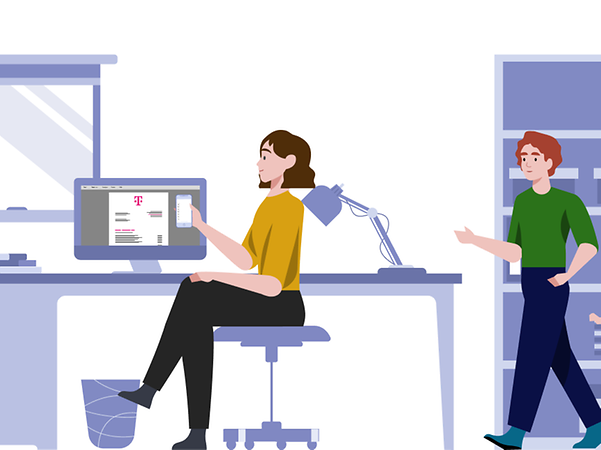
Finden Sie Ihre Rechnung, ändern Sie Ihre Rechnungsdaten sowie die Versandart und erfahren Sie mehr zur Mobilfunk-Rechnung.
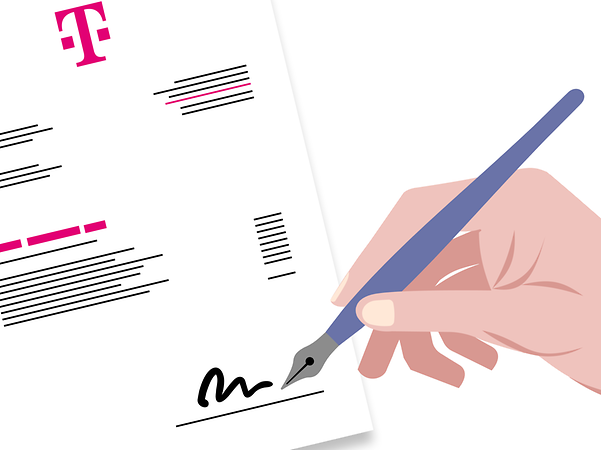
Ob Vertragsdetails, Auftragsstatus, Umzug oder Kündigung – hier finden Sie alle Informationen rund um Ihre Verträge und Aufträge kompakt gebündelt.
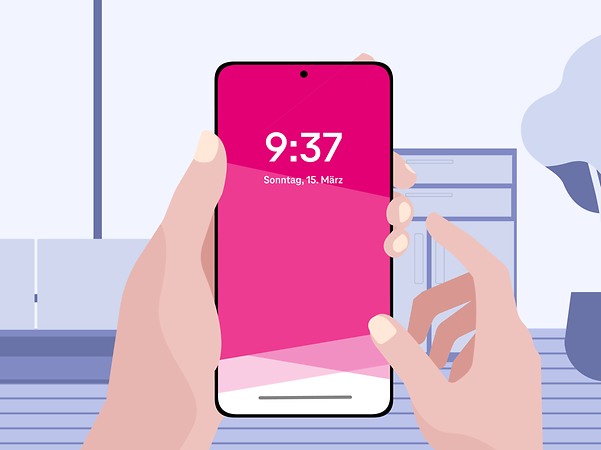
Wir helfen Ihnen bei der Konfiguration Ihrer Geräte, SIM, Mobilbox und festen IP-V6-Adresse.
Um uns eine E-Mail zu senden, nutzen Sie einfach unsere Kontaktformulare.
Kontaktformulare




